
КАТЕГОРИИ:
Архитектура-(3434)Астрономия-(809)Биология-(7483)Биотехнологии-(1457)Военное дело-(14632)Высокие технологии-(1363)География-(913)Геология-(1438)Государство-(451)Демография-(1065)Дом-(47672)Журналистика и СМИ-(912)Изобретательство-(14524)Иностранные языки-(4268)Информатика-(17799)Искусство-(1338)История-(13644)Компьютеры-(11121)Косметика-(55)Кулинария-(373)Культура-(8427)Лингвистика-(374)Литература-(1642)Маркетинг-(23702)Математика-(16968)Машиностроение-(1700)Медицина-(12668)Менеджмент-(24684)Механика-(15423)Науковедение-(506)Образование-(11852)Охрана труда-(3308)Педагогика-(5571)Полиграфия-(1312)Политика-(7869)Право-(5454)Приборостроение-(1369)Программирование-(2801)Производство-(97182)Промышленность-(8706)Психология-(18388)Религия-(3217)Связь-(10668)Сельское хозяйство-(299)Социология-(6455)Спорт-(42831)Строительство-(4793)Торговля-(5050)Транспорт-(2929)Туризм-(1568)Физика-(3942)Философия-(17015)Финансы-(26596)Химия-(22929)Экология-(12095)Экономика-(9961)Электроника-(8441)Электротехника-(4623)Энергетика-(12629)Юриспруденция-(1492)Ядерная техника-(1748)
Информации, их характеристики. Накопители на компакт-дисках и DVD
|
|
|
|
CD-ROM состоит из прозрачной полимерной основы.диаметром 12 см и толщиной 1,2 мм, Одна сторона покрыта тонким алюминиевым слоем, защищенным от повреждений слоем лака. Двоичная информация представляется последовательным чередованием углублений (pits- ямки) и основного слоя (land - земля).
На одном дюйме (2,54 см) по радиусу диска размещается 16 тысяч дорожек с информацией. Для сравнения - на дюйме по радиусу дискеты всего лишь 96 дорожек. Ёмкость СD до 780 Мбайт.
Достоинства CD-ROM:
- при малых физических размерах CD-ROM обладают высокой информационной емкостью, что позволяет использовать их в справочных системах и в учебных комплексах с богатым иллюстративным материалом; один CD, имея размерьы примерно дискеты, по информационному объёму равен почти 500 таким дискетам;
- Считывание информации с CD происходит с высокой скоростью, сравнимой со скоростью работы винчестера;
- CD просты и удобны в работе, практически не изнашиваются;
- На CD-ROM невозможно случайно стереть информацию;
- Стоимость хранения данных (в расчете на 1 Мбайт) низкая.
В отличие от магнитных дисков, компакт-диски имеют не множество кольцевых дорожек, а одну - спиральную, как у грампластинок, в связи с этим, угловая скорость вращения диска не постоянна. Она линейно уменьшается в процессе продвижения читающей магнитной головки к центру диска.
Для работы с CD ROM нужно подключить к компьютеру накопитель CD-ROM (CD-ROM Drive), в котором компакт-диски сменяются как в обычном проигрывателе. Накопители CD-ROM часто называют проигрывателями CD-ROM или приводами CD-ROM. Участки CD, на которых записаны символы "О" и "1", отличаются коэффициентом отражения лазерного луча, посылаемого накопителем CD-ROM. Эти отличия улавливаются фотоэлементом, и общий сигнал преобразуется в соответствующую последовательность нулей и единиц.
Со временем на смену CD-ROM пришли цифровые видеодиски DVD. Эти диски имеют тот же размер, что и обычные CD, но вмещают 4,7 Гбайт данных, т.е. по объёму заменяют семь стандартных дисков CD-ROM. На таких дисках выпускаются полноэкранные видеофильмы отличного качества, программы-тренажёры, мультимедийные игры и многое другое.
- Классификация сканеров
Ручные сканеры обрабатывают полосы документа шириной около 10 см и представляют интерес прежде всего для владельцев мобильных ПК. Они медлительны, имеют низкие оптические разрешения (обычно 100 точек/ дюйм), часто обуславливают перекосы отсканированного изображения (что осложняет работу программ распознавания, которым к тому же приходится иметь дело со страницами А4, склеенными из нескольких фрагментов), но в то же время недороги (60 - 160 дол.) и компактны. Обширный ассортимент ручных моделей предлагают фирмы Genius и Mustek.
В листопротяжном сканере страницы документа в процессе чтения пропускаются через специальную щель с помощью направляющих роликов (последние зачастую становятся причиной перекоса изображения при вводе). Таким образом, сканеры этого типа непригодны для ввода журнальных или книжных данных. К листопротяжным сканерам отдельно предлагаются полезные устройства автоматической подачи документов (М)Р).
В целом возможности применения ручных и листопротяжных сканеров ограниченны.
Планшетные сканеры, напротив, весьма универсальны. Они напоминают верхнюю часть копировального аппарата: оригинал - либо бумажный документ, либо плоский предмет - кладется на специальное стекло, под которым перемещается каретка с оптикой и аналого-цифровым преобразователем. Планшетные сканеры пригодны как для качественного сканирования цветных изображений, так и для более или менее быстрого ввода текстовых документов. Помимо сканеров массового спроса выпускаются планшетные аппараты для полиграфии и скоростные офисные модели формата А4. Планшетный сканер можно дополнительно оснастить устройством для работы со слайдами (коротко - слайдовую приставку) или автоподатчикомы документов.
Печатающие устройства, или принтеры (от англ. printer), предназначены для вывода алфавитно-цифровой (текстовой) и графической информации на бумагу или подобный ей носитель.
Принтеры ударного типа характеризуются тем, что изображение на бумагу наносится механическим способом. Из них в ПК применяются устройства с литерной печатью (литерные принтеры) и точечно-матричные принтеры.
В безударных принтерах передвижение бумаги и печатающей головки по-прежнему осуществляется механическим способом, но для формирования изображения на бумаге используются немеханические принципы.
Наибольшее распространение в ПК получили следующие виды безударной технологии печати:
- струйная,
- термографическая
- электрофотографическая (лазерная).
По причине высоких технических характеристик считаются перспективными электростатическая и магнитографическая технологии. Электрочувствительные принтеры используются редко.
Обычно планшетный сканер считывает оригинал, освещая его снизу, с позиции преобразователя. Чтобы получить разборчивое изображение с пленки или диапозитива, нужно обеспечить подсветку оригиналов как бы сзади. Для этого и служит слайдовая приставка, представляющая собой лампу, которая перемещается синхронно со сканирующей кареткой и имеет определенную цветовую температуру.
Барабанные сканеры, по светочувствительности значительно превосходящие потребительские планшетные устройства, применяются исключительно в полиграфии, где требуется высококачественное воспроизведение профессиональных фотографий. Разрешение барабанных сканеров обычно составляет 3000 - 5000точек/ дюйм.
- Создание таблиц и редактирование их содержимого в Word
Работа с таблицами не является основным предназначением Microsoft Word. Однако иногда в документ требуется вставить данные, которые лучше воспринимаются в виде таблицы. Если таблица несложная, то использовать специальные программы для работы с электронными таблицами (например, Microsoft Excel) нецелесообразно. Гораздо проще составить таблицу непосредственно в документе Word.
Любая таблица (не обязательно электронная) разделена на столбцы и строки, которые образуют ячейки. В эти ячейки записывается различная информация: числа, формулы, текст и др. Работа с таблицей обычно начинается с ее создания. Чтобы создать таблицу в Word, воспользуйтесь одним из следующих способов.
Для того, чтобы добавить в документ Microsoft Office Word таблицу, нужно перейти на страницу ленты ВСТАВКА. Затем установить курсор в место вставки на документе и нажать на кнопку ТАБЛИЦА (рисунок 1.2)

Рисунок 2.1 Вставка таблицы

Рисунок 2.2. Рисование таблицы
Если нам нужно создать таблицу с более сложной структурой, например, с переменным количеством ячеек в строке, можно нарисовать её.
Для этого на странице ленты ВСТАВКА нажимаем опять на кнопку ТАБЛИЦА и выбираем НАРИСОВАТЬ ТАБЛИЦУ (рисунок 2.2)
Наш курсор примет вид карандаша. Теперь, чтобы определить внешние границы таблицы, нужно нарисовать прямоугольник. Для этого удерживаем левую кнопку мыши и рисуем (растягиваем) область, обозначенную временно пунктиром (как только мы отпустим левую кнопку мыши, область будет выделена сплошной линией). Внутри этого прямоугольника нарисуем линии столбцов и строк (проводим линию в нужной нам ячейке (ячейках) — линия сама ровненько соединит стороны ячейки).
В открывшемся меню также есть кнопка НАРИСОВАТЬ ТАБЛИЦУ, как и на странице ленты ВСТАВКА. Чтобы включить режим удаления границ нужно нажать на кнопку ЛАСТИК. Курсор предстанет перед нами в виде ластика. Чтобы удалить ненужную нам линию в таблице Word, щелкните по ней левой кнопкой мыши. Для завершения рисования или стирания достаточно щелкнуть лишь раз за внешней границей таблицы или дважды в любой ячейке. Можно вставить в документ таблицу из коллекции имеющихся в Word 2007 шаблонов.
Переходим на страницу ленты ВСТАВКА. Нажимаем на кнопку ТАБЛИЦА и в открывшемся окне раскрываем подменю ЭКСПРЕСС-ТАБЛИЦЫ.
В подменю ЭКСПРЕСС-ТАБЛИЦЫ содержится несколько шаблонов таблиц в Word 2007, которые содержат некоторые данные, чтобы нам было проще представить как будет выглядеть та или иная таблица.
Так же мы можем преобразовать в таблицу уже имеющийся у нас текст с разделителями. Знак табуляции (Tab) или запятая может отмечать места разбивки текста на столбцы (рисунок 2.3)
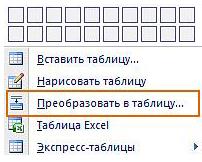
Рисунок 2.3 Преобразование таблицы
Знак конца абзаца — переход на новую строку таблицы в Word 2007.
Для применения преобразования нужно выделить текст, нажать кнопку ТАБЛИЦА на странице ВСТАВКА и выбрать пункт ПРЕОБРАЗОВАТЬ В ТАБЛИЦУ. В открывшемся окне диалога можно выбрать нужный знак разделителя: знак абзаца, знак табуляции, точка с запятой или же установить любой другой знак. А так же можно уточнить параметры разбивки текста на строки и столбцы (рисунок 2.4.).

Рисунок 2.4. Преобразование таблицы
Возможно и обратное преобразование таблицы в текст, т.е. убрать таблицу и оставить только текст. Для этого, выделяем нужные строки таблицы, переходим на закладку ленты МАКЕТ и нажимаем кнопку ДАННЫЕ (рисунок 2.5)

Рисунок 2.5 Преобразование таблицы в текст
Нажав на кнопку ДАННЫЕ, у нас откроется диалоговое окно, в котором мы можем выбрать, какие символы будут являться разделителями в конечном тексте: знак абзаца, знак табуляции, точка с запятой или другой знак.
|
|
|
|
|
Дата добавления: 2015-04-24; Просмотров: 856; Нарушение авторских прав?; Мы поможем в написании вашей работы!